Si un de vos e-mails possède un lien vers un document incorrect ou obsolète, vous pouvez remplacer le document existant dans votre bibliothèque et créer une nouvelle version de celui-ci.
| Important : tous les liens vers un document ayant été ajoutés avec la fonctionnalité d’insertion de document renverront toujours vers la nouvelle version du document, même si votre e-mail a déjà été envoyé. Remplacer un document dans votre bibliothèque ne met pas à jour les e-mails où l’URL du document a été insérée manuellement en tant que lien avec un copier-coller. |
Pour remplacer un fichier dans votre bibliothèque :
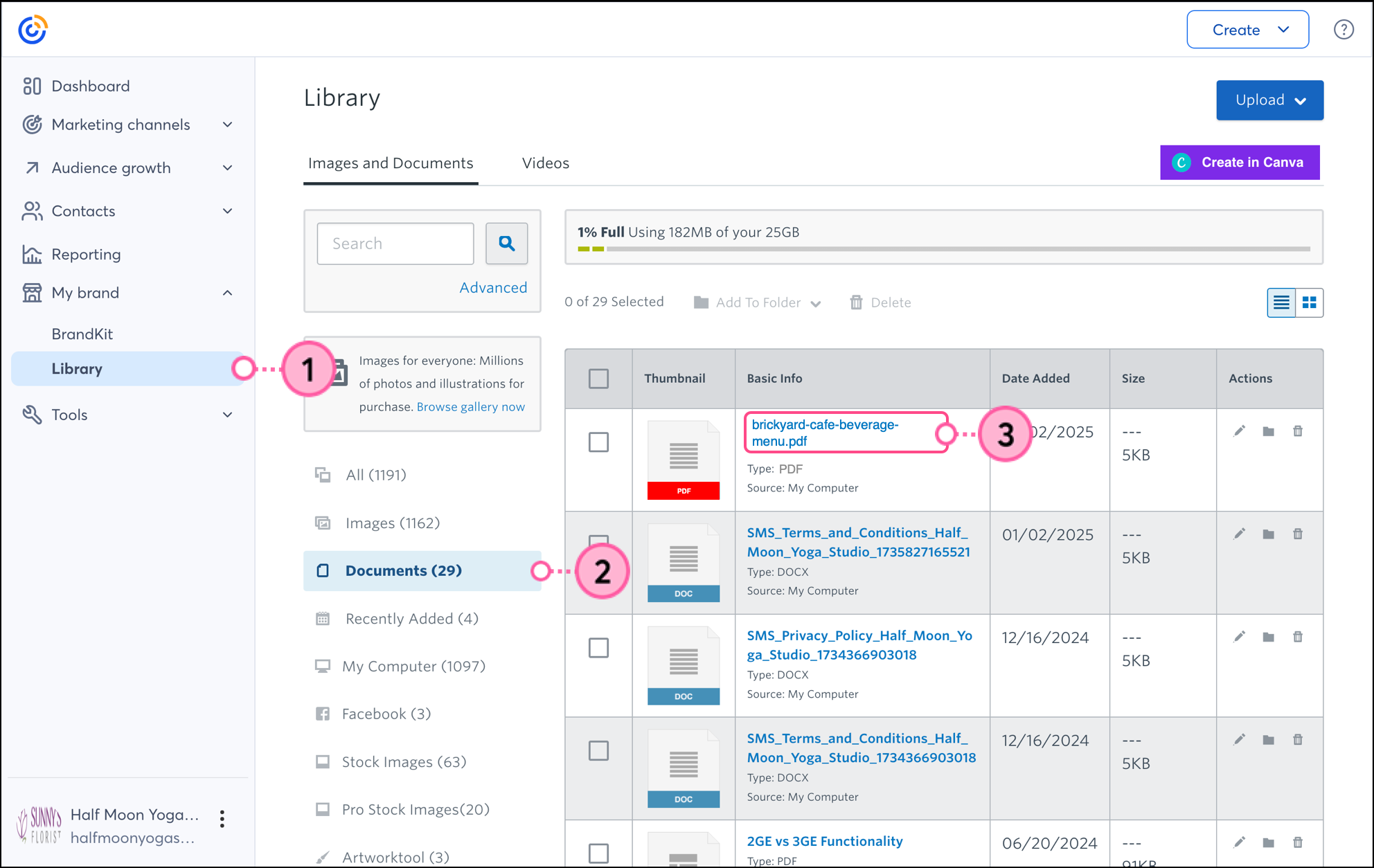
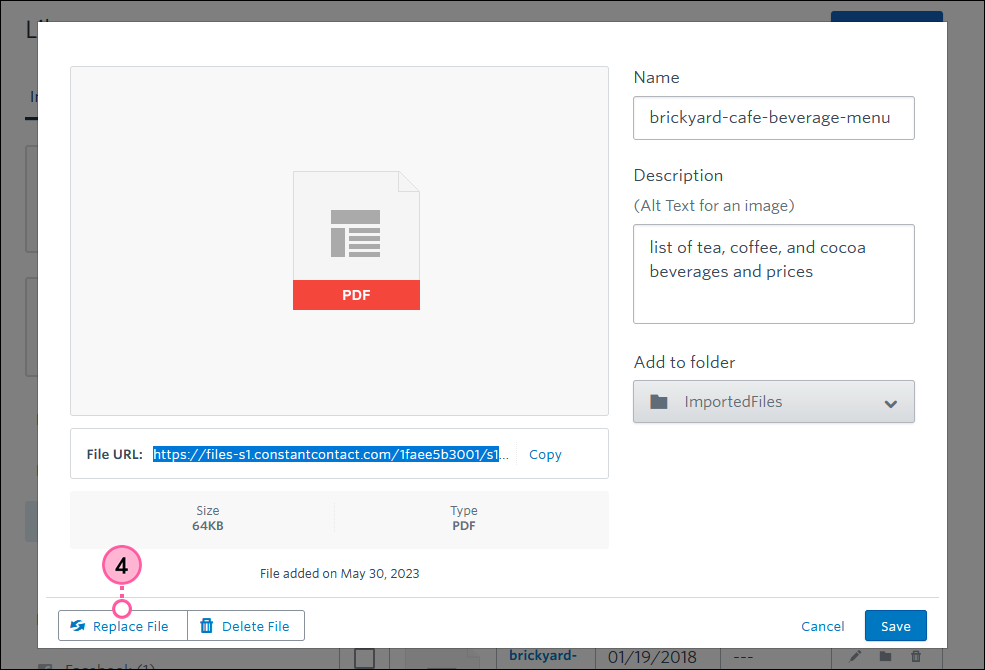
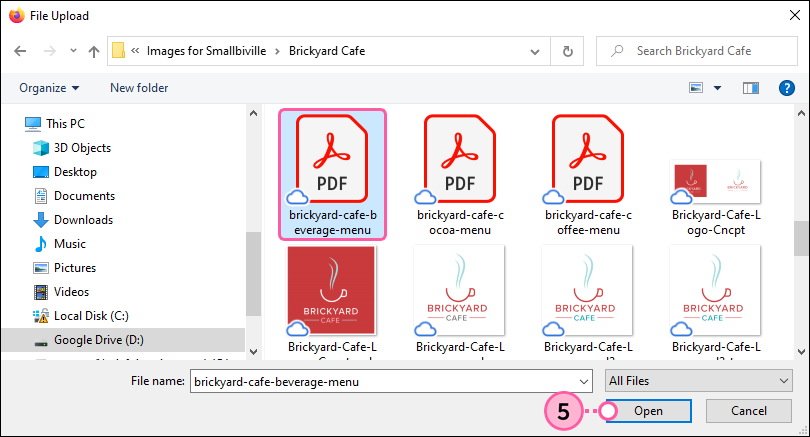
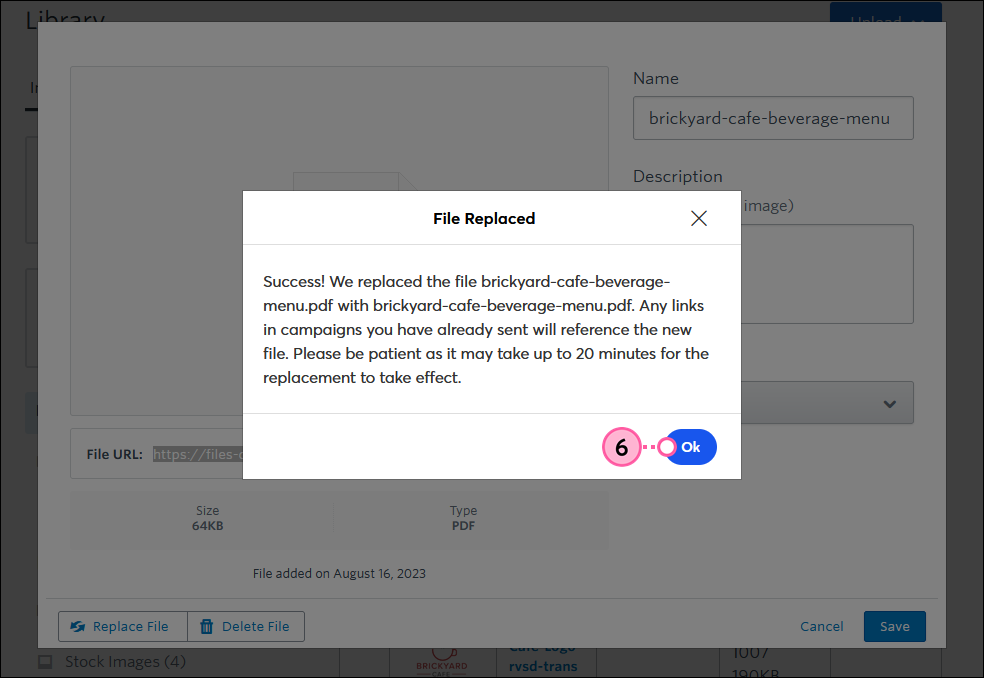
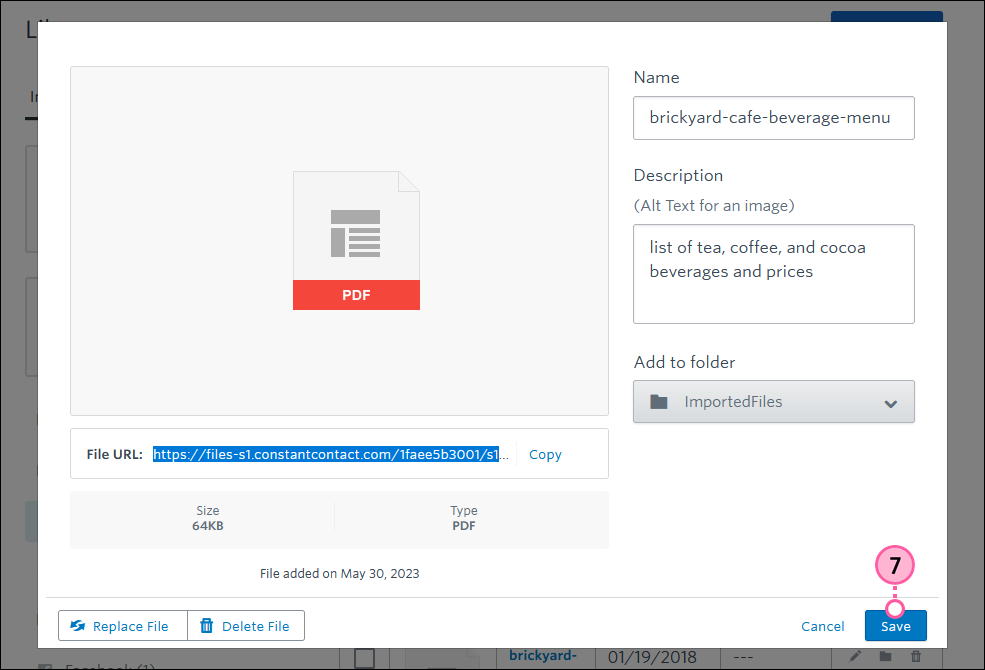
Copyright © 2021 · Tous droits réservés · Constant Contact · Privacy Policy